реклама
Подозирайте, че някой използва вашия Mac, когато не сте наоколо, въпреки че им казахте да не го правят? Разберете, без да е необходим специален софтуер.
Можете физически да изпрашите вашия Mac за пръстови отпечатъци, но ако ви липсва предавка за това, не се притеснявайте: има дигитални инструменти, които можете да използвате за тази детективска работа. Ще останете изумени от това, което можете да разберете, само като проверите дневници и разгледате наскоро отворени документи и приложения.
Наскоро ти показа Райън как да проверите дали някой използва вашия компютър 4 начина да разберете дали някой е хлътнал на вашия компютърВашият компютър не е как сте го оставили. Имате подозрения, но как да разберете дали някой е проспивал на вашия компютър? Прочетете още , но не ви отне много време да попитате как да направите същото на Mac. Ето как можете да разберете дали някой използва компютъра ви с OS X.
Стъпка 1: Проверете дневниците
Вашият Mac записва много неща. Маниакално. Отворете конзолата, ако не ми вярвате - това приложение ви дава прост начин да изследвате голямо разнообразие от трупи. Ще го намерите в
комунални услуги, която е във вашия Mac Приложения папка. Отворете го за първи път и най-вече ще видите глупости: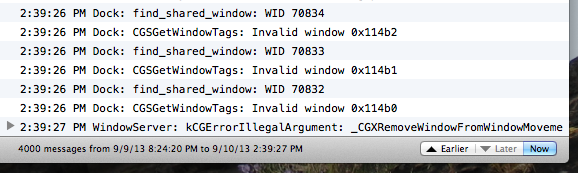
Това е почти запис на всичко, което някога се е случвало на вашия компютър, и може да бъде напълно завладяващ.
И така, как ви помага това? Ако можете да го стесните до само съответни информационни точки, много. Може би най-полезното е да виждате списък всеки път, когато компютърът ви се събуди, и да правите това е просто. Въведете „причина за събуждане“ в лентата за търсене и ще видите кога се е случило:
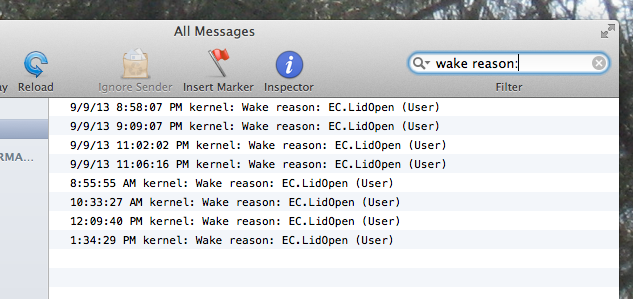
Кликнете върху бутона „по-рано“ в долната част, за да отидете по-далеч и отново назад във времето. Знаеш, че нещо може да е рибно, ако компютърът ти се събуди известно време, докато си бил извън къщата.
Има по-бърз начин да направите това, ако ви е удобно с Терминала: просто въведете syslog | grep -i "Събуди се причина" и ще видите по-дълъг списък:
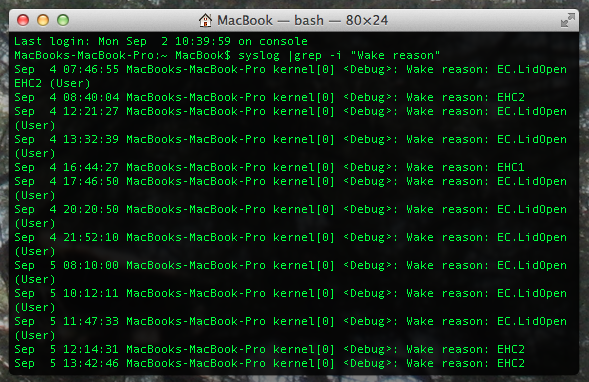
Да знаете кога компютърът ви се събужда може да не е достатъчно - котките, които натискат клавишни клавиши, могат да бъдат достатъчни, за да го подканят. Но ако използвате MacBook, ще знаете точно кога някой го е отворил, за да използва вашия компютър, и това е полезно.
Това няма да ви каже кой използва компютъра ви, разбира се, или какво са направили. Но е добре да започнете
Стъпка 2: Проверете последните елементи
Вашият Mac следи наскоро отворени приложения и документи. Това става главно, за да ви помогне бързо да получите достъп до тях отново, но също така е много полезно, ако подозирате, че някой друг използва компютъра ви. В крайна сметка те вероятно ще се интересуват от различни приложения и документи, отколкото вие.
Вижте списък с всички скорошни приложения и документи, като щракнете върху логото на Apple горе вдясно, след което задръжте курсора на мишката върху „Последни елементи“. Ще видите списък:
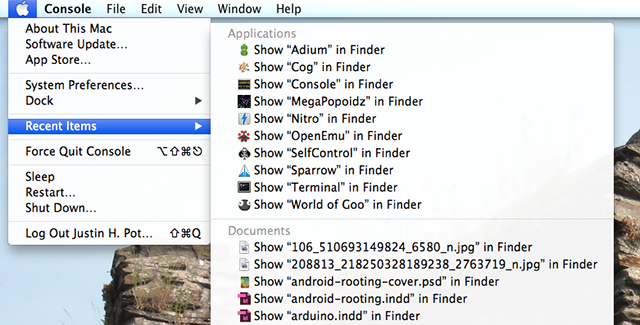
Задръжте Command и можете да щракнете, за да видите тези файлове в Finder, като ви дава достъп до информация, например когато са били последно отворени.
Говорейки за: по-нова версия на OS X предлага подобна функционалност на тази в самия Finder. Ще видите наскоро отворени документи, снимки, филми и други разбити на категории в Всички мои досиета пряк път:
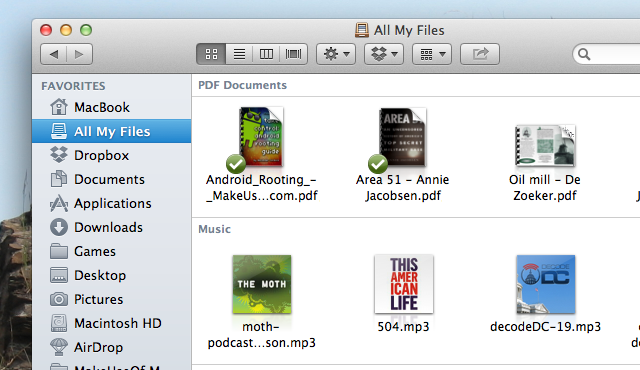
Ако откриете тук нещо, което знаете, че не сте гледали наскоро, поздравления: имате още едно доказателство, че някой друг използва вашия Mac, докато не сте наоколо.
Има и други „Последни“ неща, които трябва да проверите, разбира се отвъд това, което вашият Mac записва самостоятелно. Вашият уеб браузър, например, включва подробна уеб история. Приложения като Microsoft Word и InDesign имат собствен списък на наскоро отворени документи. Проверете тези и други неща, ако искате да съберете допълнителни доказателства.
Бонус Стъпка 1: Инсталирайте Snooping Software
Ако това не ви казва достатъчно и подозирате, че неправомерното използване продължава, можете да инсталирате някакъв софтуер за подслушване, за да разберете какво се случва. Prey ви позволява да наблюдавате използването на компютъра Използвайте Prey & никога не губете своя лаптоп или телефон отново [Cross-Platform]Ето нещата за мобилните и преносими устройства: тъй като те не са свързани към нищо, почти е лесно да ги загубите или, още по-лошо, да ги откраднат точно под носа. Искам да кажа, ако ... Прочетете още от всяко друго устройство, свързано към мрежата. Можете да правите екранни снимки, за да видите какво точно се случва с вашия Mac, докато сте далеч от него. По дяволите, дори бихте могли да го използвате, за да направите снимка на вашия мохер, като използвате вградената уеб камера.
Като алтернатива можете просто да използвате Пиле на ВНС Как да настроите и използвате пилето на VNC за отдалечен достъп [Mac]Ако някога ви е било необходимо да получите отдалечен достъп за компютър, вероятно сте разбрали, че някои решения са много по-добри от други. Дори що се отнася до клиентите на VNC (Virtual Network Computing), има ... Прочетете още или някакъв отдалечен софтуер, за да наблюдавате какво се случва на компютъра ви, докато сте на път.
Бонус Стъпка 2: Убийте го с пароли
Но има още по-просто решение: заключете вашия Mac с парола. Ако не искате хората, които използват компютъра ви зад гърба ви, това е най-ефективното средство за това.
Ако обаче не искате да направите това, трябва да получите доста добра представа за това кой използва вашия Mac с първия две стъпки - между дневниците и последните приложения, приличен детектив трябва да може да изключи повечето основни подозира. Останалото, разбира се, зависи от вас - освен ако не използвате Prey, за да заснемете снимка на виновника.
Ако имате същите притеснения относно телефона си, разгледайте ги приложения, които могат да уловят сополи, опитвайки се да влязат в телефона ви.
Искам да знам кои инструменти смятате за най-полезни за тази работа и кои са работили за вас. Споделете вашите истории за битката в коментарите по-долу.
Кредити за изображения: Willow and the Mac Чрез Flickr
Джъстин Пот е технологичен журналист със седалище в Портланд, Орегон. Той обича технологиите, хората и природата - и се опитва да се наслаждава и на трите, когато е възможно. В момента можете да разговаряте с Джъстин в Twitter.


